Paramètres de commande
La configuration fonctionne pour les commandes lors de la gestion des commandes eBay de Shopify.
L'utilisation des paramètres par défaut pour configurer la configuration implique que le paramètre sera utilisé pour tous les comptes eBay connectés à l'application. Pendant ce temps, vous pouvez également configurer la configuration de commande pour chaque compte à un niveau individuel.

Note:Par défaut, l'application assigne un paramètre par défaut (lorsquil gère une commande d'eBay à Shopify) pour tous les comptes connectés à l'Application.
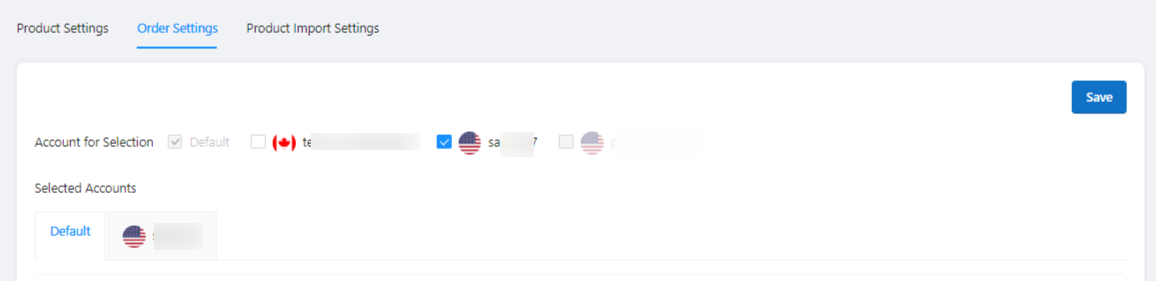
Gérer les commandes
Passez à NO pour arrêter de gérer les commandes eBay sur Shopify Store. Une fois désactivée, l'application wonâ€TMt importe toute commande d'eBay vers l'application et vousâ€TM devra remplir les commandes reçues sur eBay en utilisant le compte vendeur eBay lui-même.

Note:La gestion des commandes via l'application s'arrêtera pour vos comptes eBay sélectionnés une fois que vous l'avez désactivée. La désactivation du paramètre sous Sélection du compte par défaut interrompt arrête la gestion de commande POUR TOUS LES COMPTE eBay CONNECTÉS !! !

eBay Taxe recueillie
La bascule “eBay Collected Taxâ € vous permet d'inclure les taxes perçues par eBay pour vos produits. Lorsque cela est activé, la facture fournira une rupture de prix en incluant séparément toutes les taxes perçues par eBay pour vos produits lors du calcul du prix final.
Cette fonctionnalité vous assure le suivi et la comptabilité de toutes les taxes perçues par eBay pour vos produits. Il veille également à ce que le vendeur conserve la transparence et facture la taxe correcte aux acheteurs et respecte les lois fiscales du pays sur lequel ils vendent.

Note:Si cette option est activée, vous ne pouvez pas activer l'option Taxe.

Inclure la taxe
La bascule “Include Tax†vous permet d'ajouter la TVA sur les prix des produits eBay. En activant cette option ajoutera un montant de taxe sur le prix des produits TM sur eBay lors de la création sur eBay.
Cette fonctionnalité vous aide à facturer la taxe correcte à vos clients et à respecter les lois fiscales du pays dans lequel vous vendez. En activant cette fonction, vous pouvez vous assurer de suivre et de rendre compte précisément toutes les taxes et éviter les pénalités ou les amendes pour non-conformité.
Exemple de travail:Supposons que vous ayez répertorié un produit pour 90 $ sur eBay. Selon les lois fiscales, vous devez percevoir une taxe de 10%. Lorsque la commande est passée sur eBay, l'application crée la commande de 90 $ sur la boutique Shopify après avoir ajouté une taxe de 10%. Par conséquent, faisant le prix final du produit 99.

Note:Vous ne pouvez pas utiliser l'option de taxe d'eBay si elle est activée.

Détails de la vat
La bascule Détails TVA vous permet d'activer l'option d'inclure les détails de TVA grâce à un décompte du coût final du produit facturé sur eBay lors de la création de la commande sur Shopify.
Cette fonctionnalité vous aide à partager le montant payé sous forme d'impôt par vos clients et à respecter les lois fiscales du pays dans lequel vous vendez.
Exemple de travail:Supposons que vous ayez répertorié un produit pour 99$ sur eBay. Lorsque la commande est passée, l'application la crée sur Shopify en cassant le prix total. L'éclatement du prix comprendra le coût total du produit, 99, $, divisé dans le prix du produit, 90 $ et une TVA de 10 % prélevée sur celui-ci, 9 $.

Note:Vous ne pouvez obtenir les détails de TVA sur les commandes que s'ils ont été ajoutés au produit sur eBay.

Comportement de l'inventaire
Le comportement d'inventaire personnalise la façon dont vous gérez l'inventaire une fois qu'une commande est créée sur Shopify. Il existe trois options qui peuvent être choisies pour appliquer une condition pour l'inventaire des produits sur Shopify.
- Politique d'arbitrage:Ce paramètre respecte la politique d'inventaire des produits pour un produit une fois que la commande eBay est créée sur Shopify.
- Politique d'ignorance:L'option ignore la politique d'inventaire des produits produitsâ€TM et demande une valeur d'inventaire, peu importe ce que la politique d'inventaire produit réduit un inventaire aux valeurs négatives sur Shopify et que les commandes continuent de se créer.
- Bypass:Sous ce paramètre, la politique d'inventaire des produits ne revendique pas l'inventaire du produit sur Shopify même après la création d'une commande sur Shopify. Les commandes continueront à être créées quel que soit l'état d'inventaire du produit sur Shopify.

Synchroniser sans détails du produit
En activant l'option vous permet de synchroniser les commandes reçues sur eBay sur Shopify même lorsque le produit n'est pas disponible sur Shopify. Désactivez la synchronisation des commandes eBay sur Shopify lorsqu'un produit n'est pas disponible sur Shopify.

Définir la note de commande Shopify
Personnalisez une note de commande qui sera synchronisée à Shopify une fois que vous recevez une commande sur eBay.

Étiquettes de commande Shop
Ajoutez des tags de commande aux commandes reçues sur eBay lors de la synchronisation avec Shopify. Par exemple, les balises peuvent être utilisées pour spécifier les commandes passées via eBay en attribuant l'ID de commande eBay ou en laissant Shopify lui attribuer une valeur par défaut. Vous pouvez également définir une valeur personnalisée à la balise de commande.

Nom de l'ordre de Shopify
L'option vous permet de personnaliser un nom aux commandes importées d'eBay lorsque vous les créez sur Shopify en sélectionnant parmi l'une des options de Nom de commande par défaut et de l'ID de commande eBay.

Utilisez les détails du client eBay
Les détails du client “Use eBay vous permettent d'activer l'option d'utiliser les détails clients eBay pour la création de commandes sur Shopify. Vous pouvez sélectionner l'une des trois options pour utiliser les données client.
- Utilisez l'email de l'acheteur eBay dans les détails du client:L'application utilisera les détails du client de la commande eBay pour créer la commande correspondante sur Shopify. Il garantit l'exactitude et la cohérence des détails des clients sur les deux plateformes, quelle que soit la plateforme qui a fait la vente.

Note:Lors de l'utilisation de l'identifiant de messagerie Buyerâ€TM pour créer des commandes sur Shopify, Shopify enverra un mail de confirmation de commande. Il est recommandé d'utiliser l'une ou l'autre des options ci-dessous si vous souhaitez éviter d'envoyer des e-mails de confirmation de commande.
- Ne pas utiliser d'email dans les détails du client:Sélectionnez l'option si vous ne souhaitez pas ajouter l'adresse e-mail client dans les détails de votre commande Shopify.
- Définissez l'email personnalisé dans les détails du client:Vous pouvez définir l'e-mail par défaut si vous ne souhaitez pas utiliser l'email de l'acheteurâ€TM depuis la commande eBay avant de créer la commande sur Shopify.

Synchronisation de l'expédition
Le paramètre Synchronisation de l'expédition vous permet de contrôler la manière dont les détails d'expédition sont synchronisés de Shopify vers eBay. Vous pouvez modifier ces paramètres en allant dans les "Paramètres des commandes" dans la section Paramètres.Si vous ne voulez pas gérer l'expédition à partir de l'application, vous pouvez désactiver ce paramètre.
Activer Synchroniser l'expédition
Si la case "Synchroniser les détails de suivi" est activée, l'application synchronisera et mettra à jour l'état de l'expédition et synchronise les détails de suivi sur eBay.
Si une commande n'a pas de détails de suivi, vous ne serez pas en mesure de synchroniser l'état d'expédition avec l'application et eBay.
Cartographie du transporteur maritime:
Lorsque Synchroniser l'expédition est activée, vous pouvez cartographier les transporteurs maritimes entre Shopify et eBay.
Par exemple: si le transporteur de traitement des commandes sur Shopify est FedEx et sur eBay, il est nommé comme expédition FedEx, l'application cartera le transporteur Shopify avec le transporteur eBay. Le système correspondra automatiquement au service d'expédition sélectionné sur Shopify (FedEx) à la façon dont il est affiché sur eBay (" expédition FedEx "). Cela garantit une cohérence pour vous et votre acheteur.
Désactiver Synchroniser l'expédition
- Si vous désactivez le paramètre Synchroniser l'expédition, les détails de l'expédition ne seront pas synchronisés depuis Shopify.
Si une commande est marquée comme remplie sans détails d'expédition, elle sera affichée comme expédiée dans l'application et sur eBay, mais vous devez entrer manuellement les détails de l'expédition directement sur eBay ou de les mettre à jour à nouveau dans Shopify pour synchroniser sur eBay.
Annulation de commande Raison de commande
Le paramètre lorsque activé vous permet de cartographier le motif d'annulation de la commande pour les commandes sur eBay avec les commandes sur Shopify. Vous pouvez choisir parmi la liste donnée de raisons et la cartographier selon l'exigence.

Note:Assurez-vous de mapper les bonnes raisons pour l'annulation de la commande eBay avec Shopify afin d'éviter qu'un mauvais message soit envoyé à l'acheteur.

Related Articles
Comptes eBay
La section Comptes eBay vous permet de gérer vos comptes ajoutés ainsi que de relier plus de comptes à l'Application. Ajouter un compte eBay Vous pouvez ajouter un compte eBay d'une région de votre choix pour vendre vos produits Shopify en cliquant ...Paramètres Section de l'application
La section Paramètres est votre centre de commande pour personnaliser la façon dont l'application intègre votre boutique Shopify, l'application elle-même et vos annonces eBay. Ici, vous pouvez configurer les paramètres pour la gestion des produits et ...Aperçu de l'Application
CedCommerce est un outil multi-canal de premier plan, qui s'adresse à plus de 50 000 clients heureux dans plus de 25 pays avec plus de 100 solutions. La connectivité multi-comptes eBay aidera chaque marchand à transformer son parcours de vente sur ...Consulter les commandes
Vous pouvez voir les détails de la commande pour toutes les commandes récupérées sur eBay. Les sections partagent tous les détails précieux tels que: Éléments de ligne:Les produits qui ont été achetés via la commande. Ajouter l'expédition:Utilisé ...Appliquer sur eBay
Cette configuration fonctionne pour les produits lors de la gestion de l'App vers eBay. Vous pouvez également configurer l'App sur la configuration du produit eBay pour chaque compte à un niveau individuel. • Emplacement : Les informations de ...